更新 Center of Excellence (CoE) 初学者工具包
本文使您为升级 CoE 初学者工具包做好准备。 它可以提供以下相关指南:
- 如何随时了解最新版本。
- 多久应用一次升级以及为什么要应用升级。
- 如何安装最新版本。
- 如何测试最新版本。
备注
如果您是第一次设置 CoE 初学者工具包,请查看我们的设置说明。 如果您希望通过自己的自定义来扩展 CoE 初学者工具包,请参阅我们关于扩展 CoE 初学者工具包的指南。
重要提示
我们建议至少每三个月升级 CoE 初学者工具包解决方案一次。 随着 Microsoft Power Platform 的快速变化,超过三个月未更新可能会导致您在更新时出现意外问题。
新版本多久发布一次
新版本 CoE 初学者工具包每月发布一次,通常在每个月的第一个完整周发布。 请务必了解此发布节奏,以便您可以查看、组织、计划和测试最新版本。
更新(bug 修复、增强、新功能和弃用)通过 GitHub 发行说明予以公布。
GitHub 发行说明
每个版本的 CoE 初学者工具包都附带一个发行说明,其中详细说明了该版本所实现的 bug 修复和增强功能。 在您的组织中安装新版本之前,您应该查看发行说明。
查看发行说明
要查看发行的详细信息,请执行以下操作:
导航到 GitHub 中的 CoE 初学者工具包存储库。
选择最新发行说明。
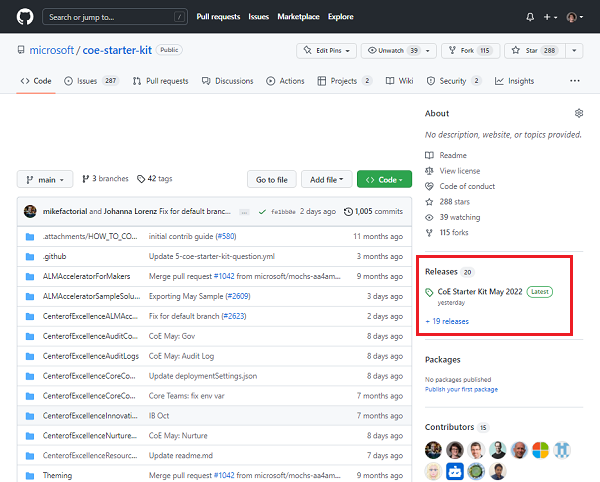
发行说明包含新版本所解决的问题(bug 修复和增强)的更改日志,还可能包含针对发行的新特定升级说明。 这可能意味着打开新流或对已弃用的功能进行注释。
订阅 CoE 初学者工具包发布
请关注我们的 GitHub 存储库上的发布,以接收有关最新发布的通知。
登录您的 GitHub 帐户。
转到我们的 GitHub 存储库。
选择关注>自定义。
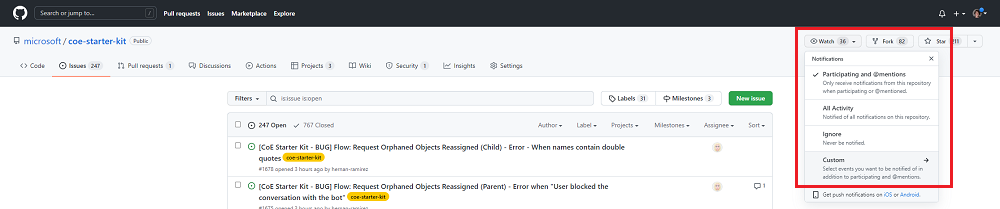
选择发布。
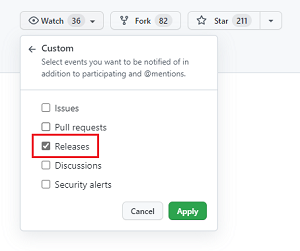
选择应用。
您应该多久更新一次 CoE 初学者工具包?
在决定更新频率时,需要考虑以下问题:
- 新版本是否解决了您当前具有的问题?
- 新版本是否包含要试用的新功能?
- 您当前的版本是在三个多月前安装的吗?
随着 Microsoft Power Platform 的快速变化,超过三个月未更新可能会导致您在更新时出现意外问题。
小费
通过订阅发行说明来每月查看版本。
安装更新
以下是有关如何安装最新版本的 CoE 初学者工具包的分步说明。
下载最新的解决方案文件
首先,阅读最新发行说明。
下载最新版本的 CoE 初学者工具包压缩文件 (aka.ms/CoeStarterKitDownload)。
重要提示
在下载之后并在进入下一步之前,提取 zip 文件。 CoE 初学者工具包压缩文件包含所有解决方案组件以及构成 CoE 初学者工具包的非解决方案感知组件。
从库存流中删除非托管层
在安装升级之前,请检查解决方案是否处于正常状态以接收新更新。
在解决方案中对流或应用进行更改时,会创建非托管层。 在您删除该非托管层之前,具有非托管层的组件不会接收更新。 了解详情:解决方案层
名称中带有管理员 | 同步模板 v 的所有流都负责收集租户的清单并构建 CoE 初学者工具包所依赖的基础。 不应自定义这些流。 如果您对要收集的具体清单有其他要求,请提出功能询问,或创建自己的流。 了解详情:扩展 CoE 初学者工具包
安装升级之前的第一个检查是从清单流中删除非托管层。
备注
通过选择编辑来查看流操作或修改流的仅运行属性,您可能在不知不觉中创建了一个非托管层。
您可以使用 Coe 管理员命令中心应用检查清单流中是否有非托管层。
从 CoE 环境中打开 CoE 管理员命令中心应用。
从导航中选择同步流。
检查是否有任何流显示层图标,此图标表明它们具有非托管层
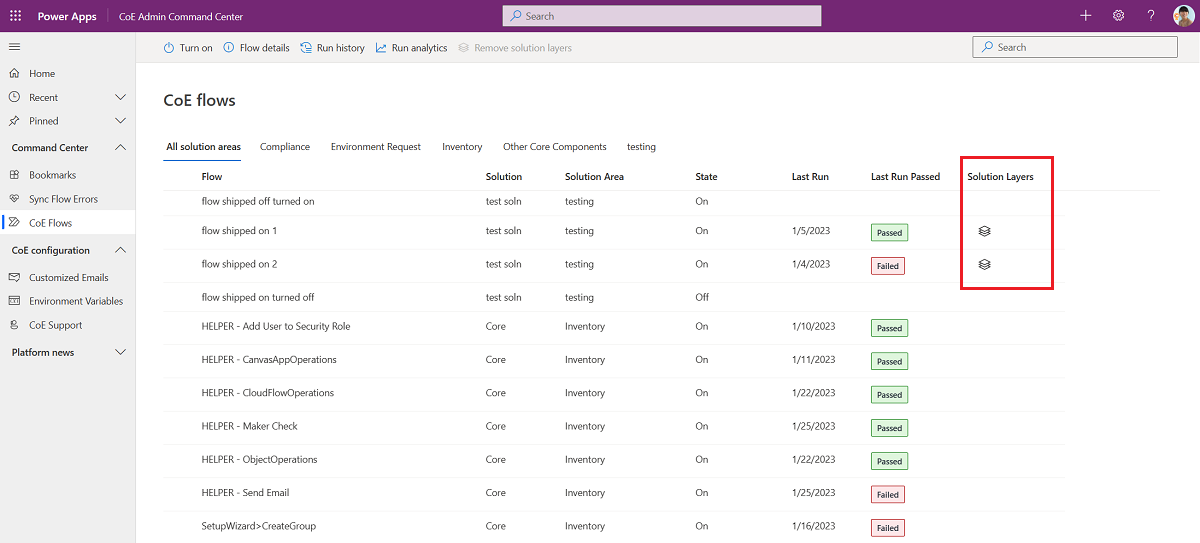
选择层图标以转到流的解决方案层页面并删除非托管层。
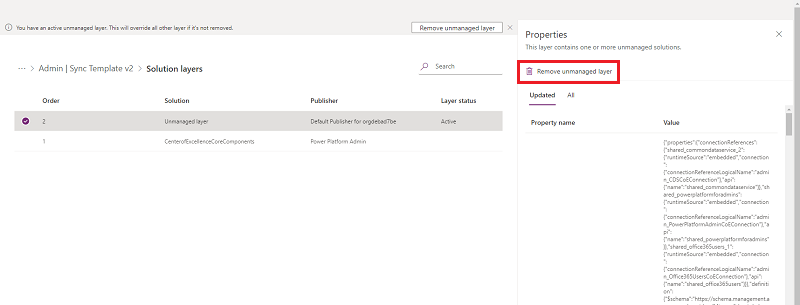
删除其他自定义项
在您删除非托管层之前,您更改的任何云端流或画布应用都不会收到更新。
如果您想保留更改,请详细了解如何扩展 CoE 初学者工具包。
如果您不想保留更改,请在更新前删除所有非托管层。 组件已更改的一个好的指示是修改日期是否比最新安装日期新。 请阅读我们关于扩展 CoE 初学者工具包的建议,以避免创建非托管层。
选择省略号 (...) >查看解决方案层。
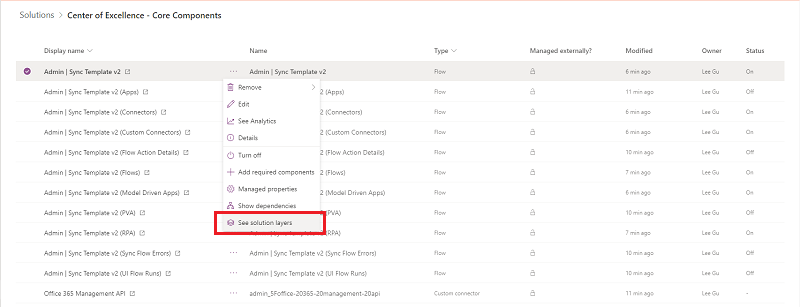
选择删除非托管层。
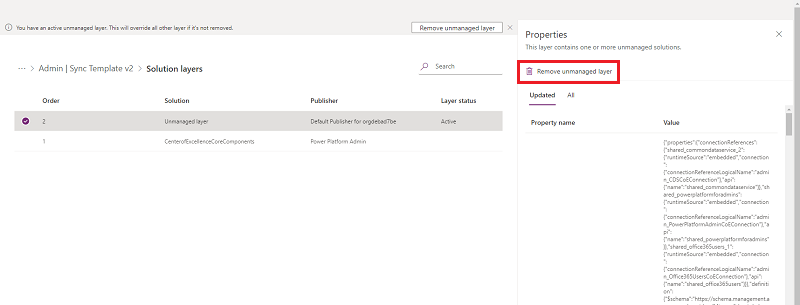
导入新解决方案版本
删除非托管层后,您可以导入新的解决方案版本:
选择升级(默认设置)。 解决方案升级将删除已存在但不再包含在升级版本中的组件。
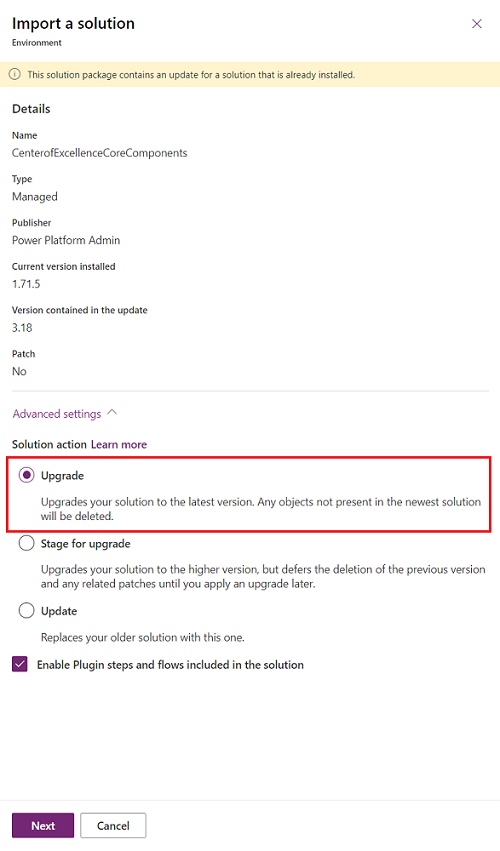
如果升级添加新的环境变量或连接引用,应建立连接并更新环境变量值。 您可以在我们的设置说明中找到预期值。
等待升级完成。 最多可能需要 15 分钟。 升级过程中,先安装新版本,再删除旧版本。 在升级过程中,您可能会在解决方案资源管理器中看到两个同名的解决方案。 检查解决方案历史记录查看升级进度。
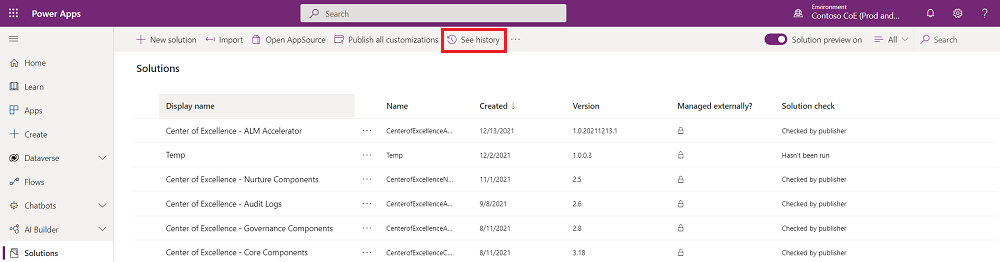
当结束时间不再为空时,升级将完成。
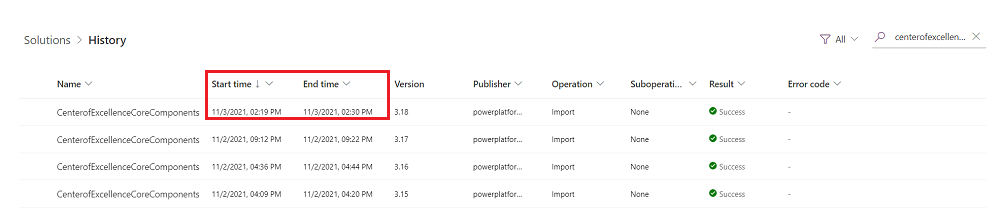
解决方案历史记录还会显示升级是否失败以及失败原因。 提出问题并提供解决方案操作错误详细信息。
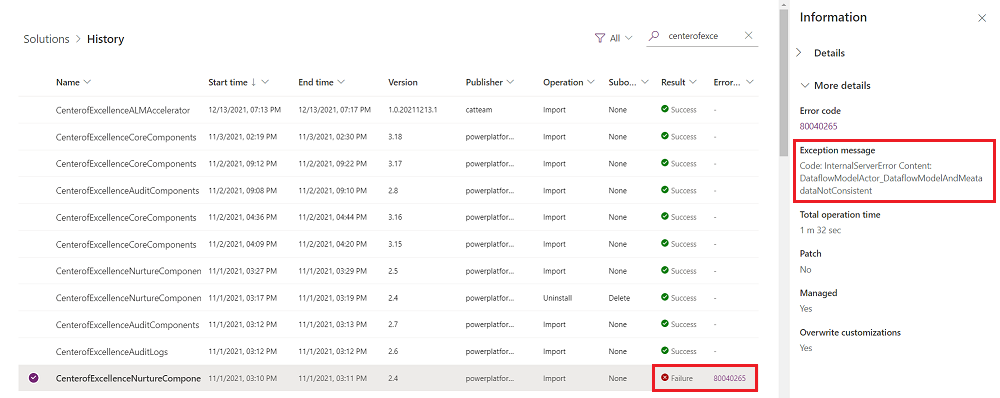
在解决方案导入成功完成后,打开卓越中心 - 核心组件解决方案。
打开 CoE 安装和升级向导应用。
此应用通过配置步骤提供逐步引导体验。 在升级期间,它将向您显示解决方案历史记录、任何具有非托管层的组件以及在此次升级期间添加的任何新应用、流和环境变量。
完成此步骤后,请继续测试。
更新审核日志解决方案
在升级解决方案后,必须重新建立与自定义连接器的连接。 如果您使用的是审核日志解决方案,将连接重置为自定义连接器。
测试策略
与安装任何更新一样,在生产环境中安装之前进行测试会增加成功的可能性。
重要提示
测试很重要,因为它为您提供了一个试用新功能并确认 bug 修复如期正常运行的机会。 在独立环境中执行此操作可以保护生产版本。
为 CoE 初学者工具包更新创建一个专用测试环境。
下面是一些建议:
- 创建专用测试环境。
- 测试环境和生产环境应安装相同版本的 CoE 初学者工具包。
- 测试环境和生产环境应安装相同的自定义项。
- 记录测试模式和预期结果。 确保您已经涵盖了所有可能失败的组合。
测试模式示例:
| 参考 | 测试 | 预期结果 | 结果 |
|---|---|---|---|
| 1 | 启用:管理员 - 同步模板 v3 流 | 成功启用 | 通过 |
| 2 | 启动:CoE 管理员命令中心 | 应用成功启动 | 通过 |
通过用户测试
完成功能测试后,您应该与 CoE 初学者工具包的用户一起运行最终测试。 这有助于确保您的更新不会引入意外结果。
如果您有问题
如果您在测试时发现 bug 或问题,可以在此处提交 bug,并确保提供解决方案操作错误详细信息。
应用程序生命周期管理
本文档未深入探讨应用程序生命周期管理 (ALM)。 如果您对建议和应用场景感兴趣,请查看 Microsoft Power Platform 的应用程序生命周期管理概述。 ALM 涵盖许多原则。 本文档仅涉及部署解决方案的原则。
ALM Accelerator for Power Platform
ALM Accelerator for Power Platform 是位于 Azure Pipelines 和 Git 源代码管理上方的引用实现。
ALM Accelerator for Power Platform 包括一个画布应用,该应用为创建者提供了一个简化的界面,以便定期将解决方案中的组件导出到源代码管理,并创建部署请求。
Microsoft Power Platform Build Tools
用于 Azure DevOps 的 Microsoft Power Platform Build Tools 服务可以自动执行常见的生成和部署任务。 它们可以与任何其他 Azure DevOps 任务一起使用,以组成内部版本和发布管道。